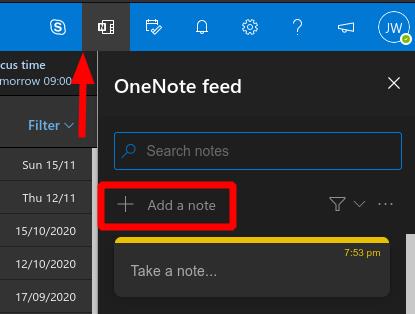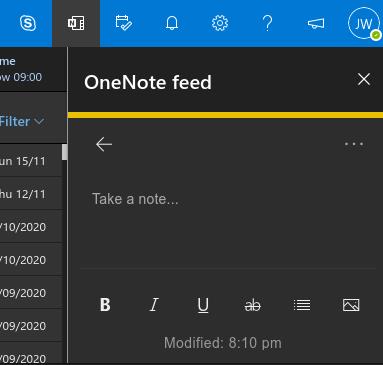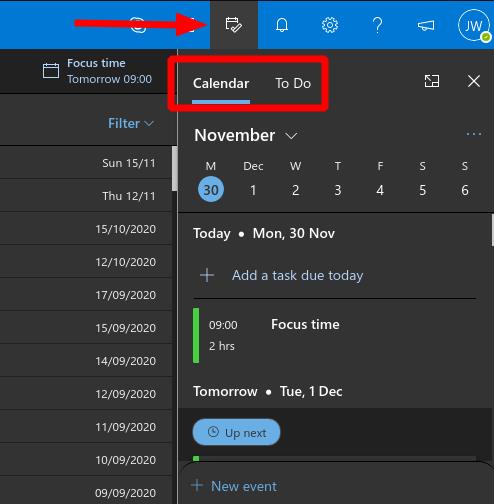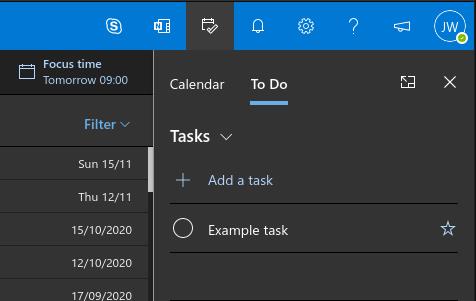Да бисте видели белешке и задатке у програму Оутлоок на вебу:
Да бисте видели белешке, кликните на икону ОнеНоте у горњој десној траци са алаткама.
Да бисте видели догађаје и задатке, кликните на икону календара у горњој десној траци са алаткама; користите картице Календар и Обавезе за пребацивање између догађаја и задатака.
Оутлоок веб апликација долази са практичним функцијама за смањење промене контекста и помаже вам да останете фокусирани. Један релативно недавни додатак је могућност прегледа белешки и задатака из веб апликације, избегавајући потребу за одржавањем више картица прегледача или алт-таб-а у апликацијама.
Гледајући прво белешке, кликните на икону „Н“ (ОнеНоте) у горњој десној траци са алаткама да бисте отворили окно „ОнеНоте феед“. Овде ћете видети све постојеће брзе белешке које сте направили у лепљивим белешкама или Оутлоок белешкама.
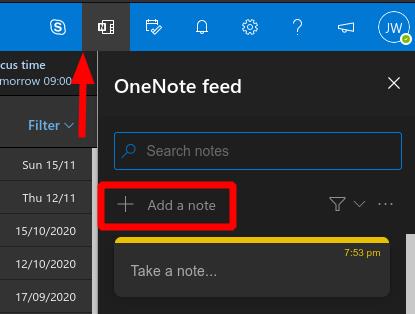
Кликните на дугме „Додај белешку“ да бисте креирали белешку. Појавиће се страница за креирање белешки, заједно са могућностима за уређивање богатог текста. Ово је засновано на Мицрософтовој апликацији Стицки Нотес. Када завршите са креирањем белешке, она ће се поново појавити у ОнеНоте фиду и у апликацији Стицки Нотес на вебу, у Виндовс-у и мобилном уређају.
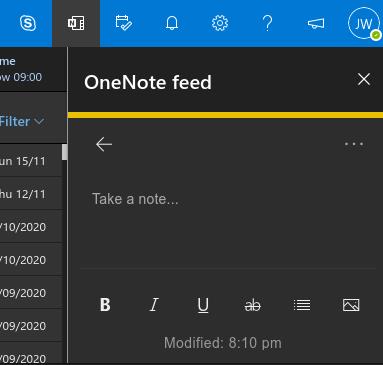
Упркос свом имену, ОнеНоте фид још увек не подржава обичне ОнеНоте белешке. У време писања, клизач на дну окна објашњава да ће подршка за ОнеНоте странице бити додата „ускоро“. Мицрософт такође планира интеграцију Самсунг Нотес-а, додатно проширујући своју подршку за Андроид мобилне уређаје.
Да бисте видели календар и задатке, кликните на икону Календар у горњој десној траци са алаткама. Окно се отвара за приказ дневног реда календара. Можете да промените који се календари приказују и да пређете на дневни приказ помоћу иконе са три тачке поред заглавља месеца. Да бисте додали нови догађај у календару, кликните на дугме „Нови догађај“ на дну окна.
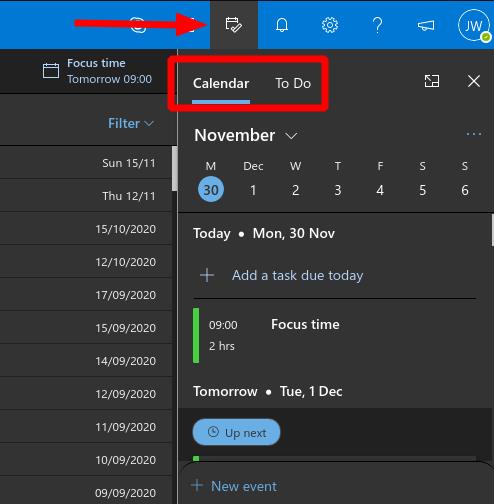
Мицрософт То-До задацима се приступа кликом на картицу „То До“ на врху окна календара. Овде ће бити приказани сви ваши постојећи задаци, што вам омогућава да их брзо означите или измените њихове детаље.
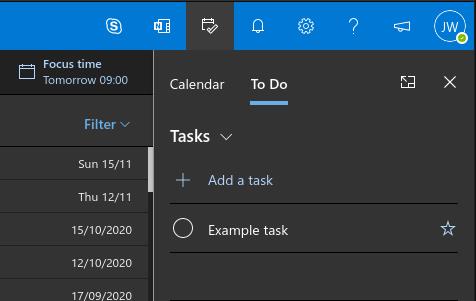
Кликните на „Додај задатак“ и почните да куцате да бисте креирали нову ставку. Можете преуредити задатке и означити их као важне. Кликните десним тастером миша на задатак да бисте видели више опција, као што је могућност постављања подсетника и рока.
Све у свему, ова Оутлоок окна су згодна када правите брзе белешке и задатке док прегледате пријемно сандуче. Као и код свега што је повезано са Оутлоок-ом, промене се у потпуности синхронизују са вашим Мицрософт налогом, тако да ће се догађаји, белешке и задаци приказивати у Оутлоок календару, лепљивим белешкама и обавезама, без обзира на то шта користите да их креирате.